Ekran Alıntısı aracıyla metin eklemek için üçüncü taraf uygulamalarına ihtiyacınız var
- Windows PC'deki Snipping aracı, kullanıcıların ekranlarının ekran görüntülerini almasına ve bunlardan içerik çıkarmasına olanak tanır.
- Ekran Alıntısı aracına metin ekleme özelliği yoktur, bu da kullanıcıların diğer Windows araçlarını kullanmasına neden olur.
- Kullanıcılar, Windows Paint uygulamasını ve PowerPoint'i kullanarak Ekran Alıntısı aracına metin ekleyebilir.
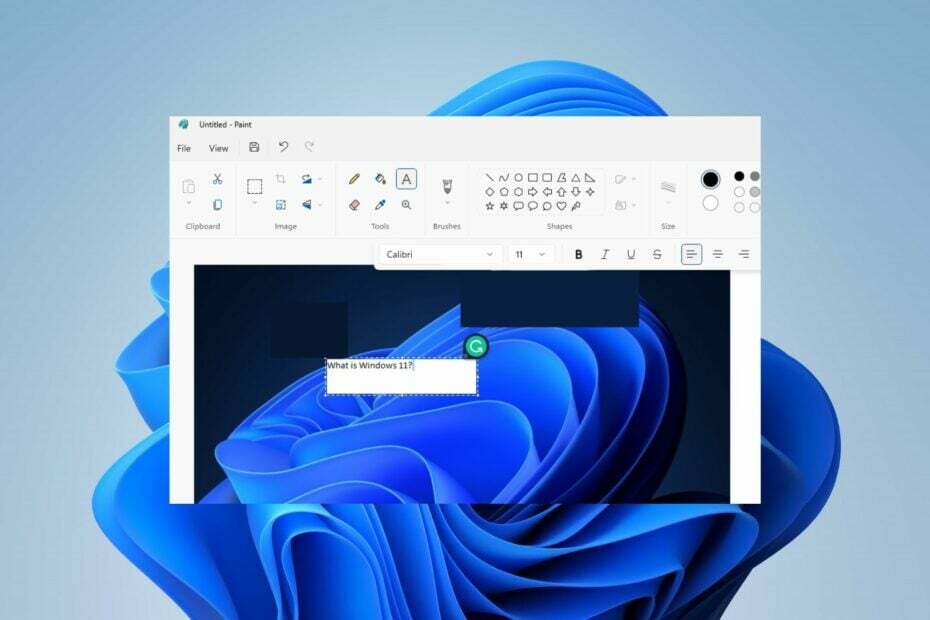
XİNDİRME DOSYASINI TIKLAYARAK KURULUM
Bu yazılım yaygın bilgisayar hatalarını onaracak, sizi dosya kaybından, kötü amaçlı yazılımdan, donanım arızasından koruyacak ve bilgisayarınızı maksimum performans için optimize edecektir. PC sorunlarını düzeltin ve virüsleri şimdi 3 kolay adımda kaldırın:
- Restoro PC Onarım Aracını İndirin Patentli Teknolojilerle gelen (patent mevcut Burada).
- Tıklamak Taramayı Başlat PC sorunlarına neden olabilecek Windows sorunlarını bulmak için.
- Tıklamak Hepsini tamir et bilgisayarınızın güvenliğini ve performansını etkileyen sorunları gidermek için.
- Restoro tarafından indirildi 0 bu ay okuyucular
Ekran Alıntısı aracı, çoğu Windows bilgisayarla birlikte gelen bir özelliktir. Program, masaüstü ekranının görüntülerini ve anlık görüntülerini oluşturmanıza ve PC ekranınızın tamamından veya bir kısmından sözcükleri veya görüntüleri kopyalamanıza olanak tanır.
Ancak kullanıcılar, Ekran Alıntısı aracına metin ekleyemez. Bu nedenle, bu makale Snipping aracına metin eklemeyi tartışacaktır. Ayrıca şu konudaki rehberimizi de okuyabilirsiniz: Snip and Sketch çalışmıyorsa ne yapılmalı? Windows 11'de.
Ekran alıntısı aracı, kullanıcıların ekran görüntüsü al veya al kelimeleri veya görüntüleri kopyalamak için PC ekranlarının tamamının veya bir alanının. Diğer araçlarda yaygın olmayan sürükle ve bırak ve diğer birçok özelliği kullanır.
Ancak Ekran Alıntısı aracı, kullanıcıların PC ekranlarındaki içeriği düzenlemelerine ve kaydedebilecekleri ve diğer kullanıcılarla paylaşabilecekleri değişiklikler veya notlar yapmalarına olanak tanır. Resimlerin, yazıların ve diğerlerinin etrafına işaretler koymanıza olanak tanır.
Ayrıca, tek dezavantajı, kullanıcıların Snipping aracına metin ekleyememesidir çünkü metin ekleme düzenleme seçeneği programda resmi olarak mevcut değildir. Neyse ki, Snipping aracına metin eklemenin bazı yolları var.
Ekran Alıntısı aracında metin eklemek için herhangi bir özellik yoktur, ancak bunu aşmanın bazı kolay yollarını bulduk. Aşağıdaki adımları takip et.
Ekran Alıntısı aracına nasıl metin eklerim?
1. Windows Paint uygulamasını kullanarak Ekran Alıntısı aracına metin ekleyin
- basın pencereler + Vardiya + S açmak için kısayol tuşları Ekran alıntısı aracı PC'nizde.
- seçmek için fareyi tıklayın ve sürükleyin. kesme alanı ekranınızda ve bir komut istemi söyleyerek Alıntı panoya kaydedildi görünecek.
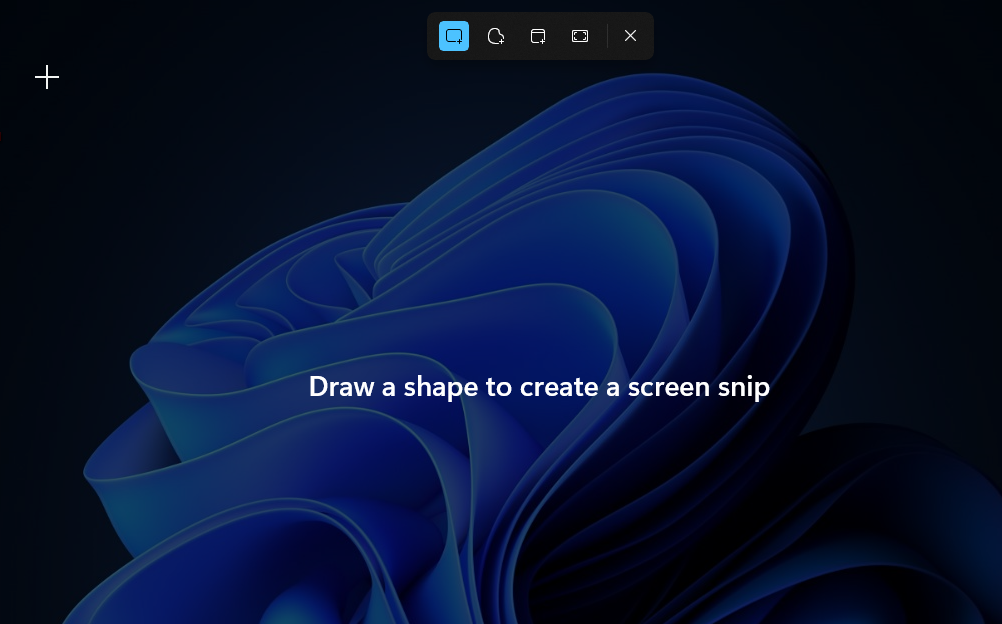
- sol tıklayın Başlangıç düğme, yazın Boyamak arama kutusuna tıklayın ve uygulamayı açın.
- basın Ctrl + V kaydedilenleri yapıştırmak için tuşlar Ekran alıntısı.
- Tıkla Ev üst çubuğundaki sekme Boyamak uygulama.
- üzerine dokunun bir simge içinde Aletler üst çubuğun bölümü ve göreceksiniz Metin simgesi.

- Ekran görüntüsünde metin eklemek istediğiniz alanı seçin ve yazmaya başlayın.
- tıklayın ve sürükleyin Metin kutusu görüntü üzerinde hareket ettirmek için
- Metni düzenleyin ve değiştirin yazı rengi, ve metinlerin diğer niteliklerini tıklatarak Metin simgesi.

- Metni eklemeyi bitirdiğinizde herhangi bir boşluğa tıklayın.
- Basmak Ctrl + S görüntüyü kaydetmek için veya Ekran alıntısı aracı bir... almak ekran görüntüsü görüntü, seçiminize bağlı olarak.
Uzman ipucu:
SPONSORLU
Özellikle bozuk depolar veya eksik Windows dosyaları söz konusu olduğunda, bazı bilgisayar sorunlarının üstesinden gelmek zordur. Bir hatayı düzeltmekte sorun yaşıyorsanız, sisteminiz kısmen bozuk olabilir.
Makinenizi tarayacak ve hatanın ne olduğunu belirleyecek bir araç olan Restoro'yu kurmanızı öneririz.
buraya tıklayın indirmek ve onarmaya başlamak için.
Windows Paint uygulaması, Ekran Alıntısı aracına metin eklemenize ve yazı tipi, renk ve boyut gibi diğer metin özelliklerini düzenlemenize olanak tanır. Bu nedenle, Paint uygulaması, Snipping aracına metin eklemek için en iyi seçenektir.
Rehberimizi okuyun Ekran Alıntısı aracını bulamıyorsanız ne yapmalısınız? Windows PC'nizde.
2. PowerPoint aracını kullanarak Ekran Alıntısı aracına metin ekleyin
- basın pencereler + Vardiya + S açmak için kısayol tuşları Ekran alıntısı aracı PC'nizde.
- Ekranınızda bir ekran alıntısı alanı seçmek için fareyi tıklayın ve sürükleyin ve bir komut istemi Alıntı panoya kaydedildi görünecek.
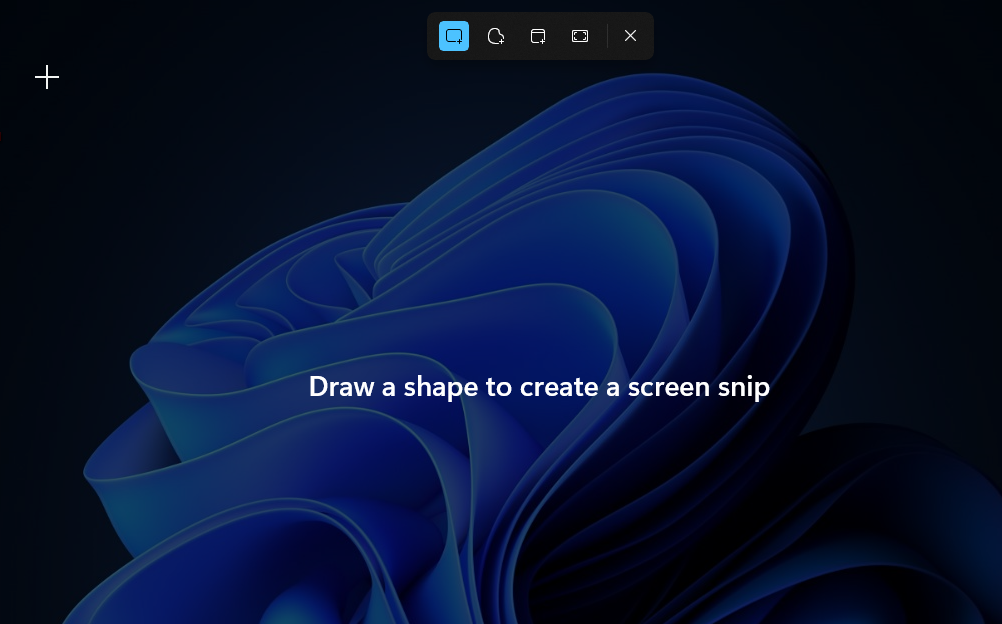
- sol tıklayın Başlangıç düğme, yazın Priz arama kutusuna tıklayın ve uygulamayı açın.
- basın Ctrl + V alıntıyı slayda yapıştırmak için kısayol Priz.
- Gitmek Sokmak üst çubuktaki sekmesini tıklayın ve tıklayın Metin kutusu içinde Metin bölüm.

- Ekran görüntüsünde metin eklemek istediğiniz alanı seçin ve yazmaya başlayın.
- Gitmek Ev düzenlemek için sekme metnin rengi, boyutu, yazı tipi, ve diğer nitelikler.
- Metni eklemeyi bitirdiğinizde herhangi bir boşluğa tıklayın.
- Basmak Ctrl + S görüntüyü kaydetmek için veya Ekran alıntısı aracı seçiminize bağlı olarak görüntünün ekran görüntüsünü almak için
- Windows 11'de Dosya Türünü Değiştirmenin En Kolay 3 Yolu
- Windows 11'de Parmak Ucu Yazmayı Etkinleştirme ve Devre Dışı Bırakma
- Windows 11'de Hata Kodu 0xc0000001: Bu BSoD Nasıl Onarılır
- Windows 11'de görev çubuğundan bir görev nasıl sonlandırılır
- Net Helpmsg 2186: Hizmet Yanıt Vermiyor [Düzeltme]
PowerPoint, Ekran Alıntısı aracına metin eklemek için başka bir yenilikçi araçtır. Kullanıcılar metin yazı tiplerini, resimleri, renkleri vb. düzenlemek için birçok özelliği kullanabilir.
Aşağıdaki durumlarda ne yapacağınızla ilgili kılavuzumuza göz atın Ekran Alıntısı Aracı panoya kopyalanmıyor Windows 11'de.
düzeltmeyle ilgili ipuçlarını kontrol edin. Ekran alıntısı aracı kısayolu (Windows + Shift + S) çalışmıyor PC'nizde yanıt vermiyorsa.
Sonuç olarak, Ekran Alıntısı aracıyla ilgili yinelenen sorunları olan kullanıcılar şu konudaki kılavuzumuzu okuyabilir: Ekran Alıntısı Aracını yeniden yükleme Windows'ta.
Hâlâ sorun mu yaşıyorsunuz? Bunları bu araçla düzeltin:
SPONSORLU
Yukarıdaki öneriler sorununuzu çözmediyse, bilgisayarınızda daha derin Windows sorunları olabilir. Öneririz bu PC Onarım aracını indirme (TrustPilot.com'da Harika olarak derecelendirildi) bunları kolayca ele almak için. Kurulumdan sonra, sadece tıklayın Taramayı Başlat düğmesine ve ardından düğmesine basın Hepsini tamir et.


